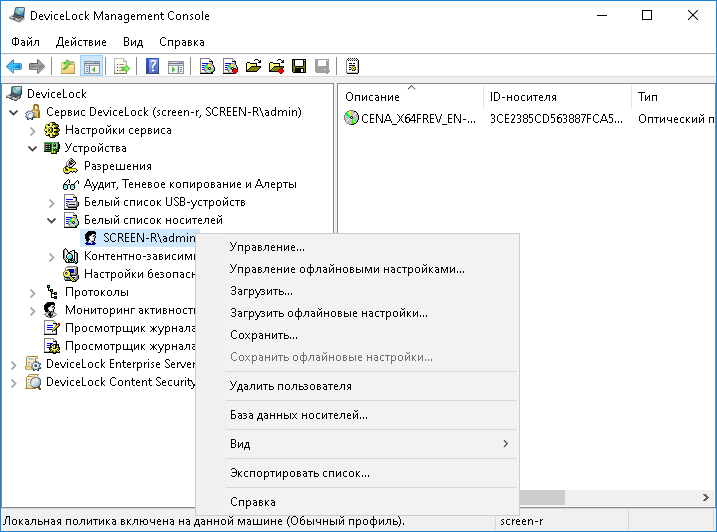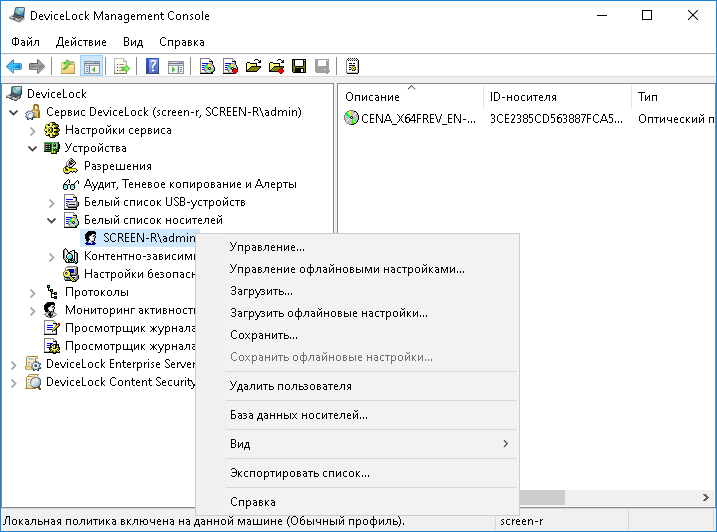Белый список носителей (обычный профиль)
Белый список носителей позволяет идентифицировать определенный CD/DVD/BD-диск на основе записанных на него данных и разрешить его использование, даже если сам оптический привод заблокирован.
В дереве консоли отображается список пользователей и групп, для которых задан белый список носителей. Носители в белом списке могут быть заданы индивидуально для каждого пользователя и группы.
Контекстное меню белого списка носителей содержит следующие команды:
•Удалить пользователя - Удаляет пользователя или группу из белого списка вместе с носителями, назначенными этому пользователю/группе.
•Управление - Открывает диалоговое окно, позволяющее задать или отредактировать белый список для оперативного режима.
•Управление офлайновыми настройками - Открывает диалоговое окно, позволяющее задать или отредактировать белый список для автономного режима.
•Загрузить - Позволяет импортировать ранее сохраненный файл с белым списком носителей для оперативного режима.
•Загрузить офлайновые настройки - Позволяет импортировать ранее сохраненный файл с белым списком носителей для автономного режима.
•Сохранить - Позволяет экспортировать белый список носителей, заданный для оперативного режима, в файл с расширением .whl, который затем можно импортировать и использовать на другом компьютере.
•Сохранить офлайновые настройки - Позволяет экспортировать белый список носителей, заданный для автономного режима, в файл с расширением .whl, который затем можно импортировать и использовать на другом компьютере.
•Сбросить офлайновые настройки - Сбрасывает список носителей для автономного режима в состояние “не задано. Если такой белый список не задан, к клиентским компьютерам, находящимся не в сети, применяется белый список, заданный для оперативного режима.
•База данных носителей - Открывает диалоговое окно, позволяющее добавлять носители в базу данных для того, чтобы сделать возможным их добавление в белый список.
Примечание: Можно задавать различные белые списки носителей для разных режимов работы (оперативного и автономного) для одних и тех же пользователей или групп. Белый список носителей для оперативного режима (обычный профиль) применяется, когда клиентские компьютеры находятся в сети. Белый список носителей для автономного режима (офлайн-профиль) применяется, когда клиентские компьютеры работают автономно. По умолчанию DeviceLock работает в автономном режиме, когда сетевой кабель не подключен к клиентскому компьютеру. Описание политик DeviceLock для автономного режима можно найти в разделе
Политики безопасности DeviceLock (офлайн-профиль). Инструкции по настройке белого списка носителей см. в разделе
Управление белым списком носителей для автономного режима. |
С помощью белого списка можно предоставить доступ к коллекции разрешенных CD/DVD/BD-дисков отдельным пользователям и группам, чтобы только авторизованные пользователи могли работать с разрешенной информацией.
Если авторизованный носитель был скопирован без изменений (побайтовое копирование), то копия также будет авторизованной. Любое изменение в авторизованных данных приведет к изменению уникального идентификатора носителя, и носитель перестанет распознаваться как авторизованный.
Чтобы авторизовать носитель, необходимо:
1. Добавить носитель в базу данных (см. раздел
База данных носителей), чтобы сделать возможным его добавление в белый список.
2. Добавить носитель в белый список для определенного пользователя/группы. В результате этот носитель станет авторизованным, и к нему появится доступ на чтение на уровне типа Оптический привод.
Примечание: Доступ к носителям, включенным в белый список, может быть открыт только на уровне типа Оптический привод. Если же CD/DVD/BD-привод подключается к порту (USB или FireWire) и доступ к этому порту заблокирован, доступ к носителю будет также заблокирован. |